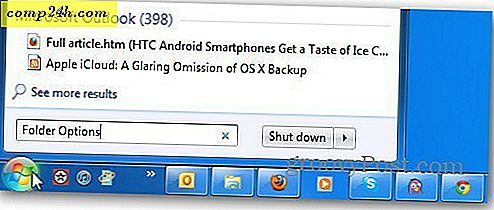Verwenden Sie benutzerdefinierte Hotkeys zum Sperren und Aufwecken Ihres Monitors
Gefällt es dir nicht, wenn dein Monitor aus verschiedenen Gründen aus dem Schlafmodus springt - wie deine Katze, die darauf springt? Super Sleep ist die Lösung für dieses Problem.
Monitor durch Hotkey gesperrt
Selbst wenn sich der Computer im Energiesparmodus befindet, kann der Monitor durch verschiedene Ereignisse geweckt werden. Anders als bei einer Katze kann es sein, dass sich die Maus leicht bewegt, oder eine in das optische Laufwerk eingelegte Disk kann dies manchmal tun. Super Sleep ist ein kleines Dienstprogramm, das dafür sorgen wird, dass das nicht passiert. Dazu wird eine benutzerdefinierte Tastaturkombination benötigt, damit es aufwacht.
Erster Download Super Sleep. Ich habe es mit mehreren Antiviren-Engines auf VirusTotal überprüft, nur für den Fall, und ich kann Ihnen versichern, dass es sicher zu verwenden ist.
Nun, nachdem die Datei heruntergeladen wurde, öffnen Sie sie mit WinRar oder einem anderen Archivierungsprogramm, das Sie wie 7zip haben, entpacken Sie die Datei namens supersleep-setup.exe und legen Sie sie an einem geeigneten Ort ab. Ignoriere den Rest des Archivs, da du es nicht benötigst.

Nachdem Sie die Datei extrahiert haben, klicken Sie mit der rechten Maustaste und wählen Sie Als Administrator ausführen aus.

Dann installieren Sie es so, wie Sie eine andere Windows-App installieren würden - eine Reihe von Next-Dateien und Sie sind fertig.

Nach der Installation wird Super Sleep in der Taskleiste angezeigt. Rechtsklicken Sie darauf und Sie erhalten ein Menü wie das unten gezeigte. Mit diesem Menü können Sie Ihren Computer in den Energiesparmodus versetzen, herunterfahren, neu starten oder in den Ruhezustand versetzen. Während diese Optionen dort praktisch sein können, interessieren wir uns für etwas anderes.
Beginnen wir also mit der Anpassung der Hotkeys, die den Computer in den Super Sleep-Modus versetzen. Klicken Sie dazu im oben genannten Menü auf Einstellungen.

Jetzt können Sie die Standard-Tastaturkombination beibehalten oder eine eigene Tastenkombination erstellen. Die Entscheidung liegt bei Ihnen. So oder so, sobald Sie den Bildschirm mit der ersten der Kombinationen gesperrt haben, weckt nur der zweite, egal was Sie tun.